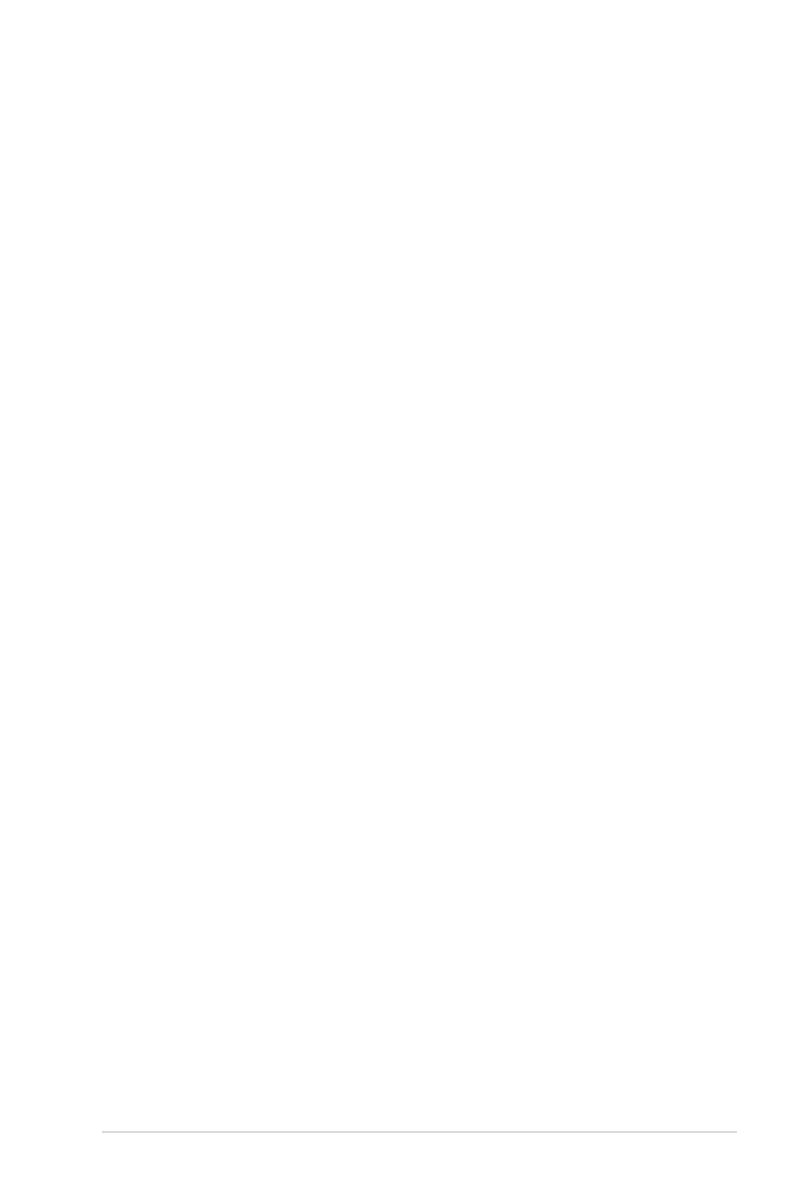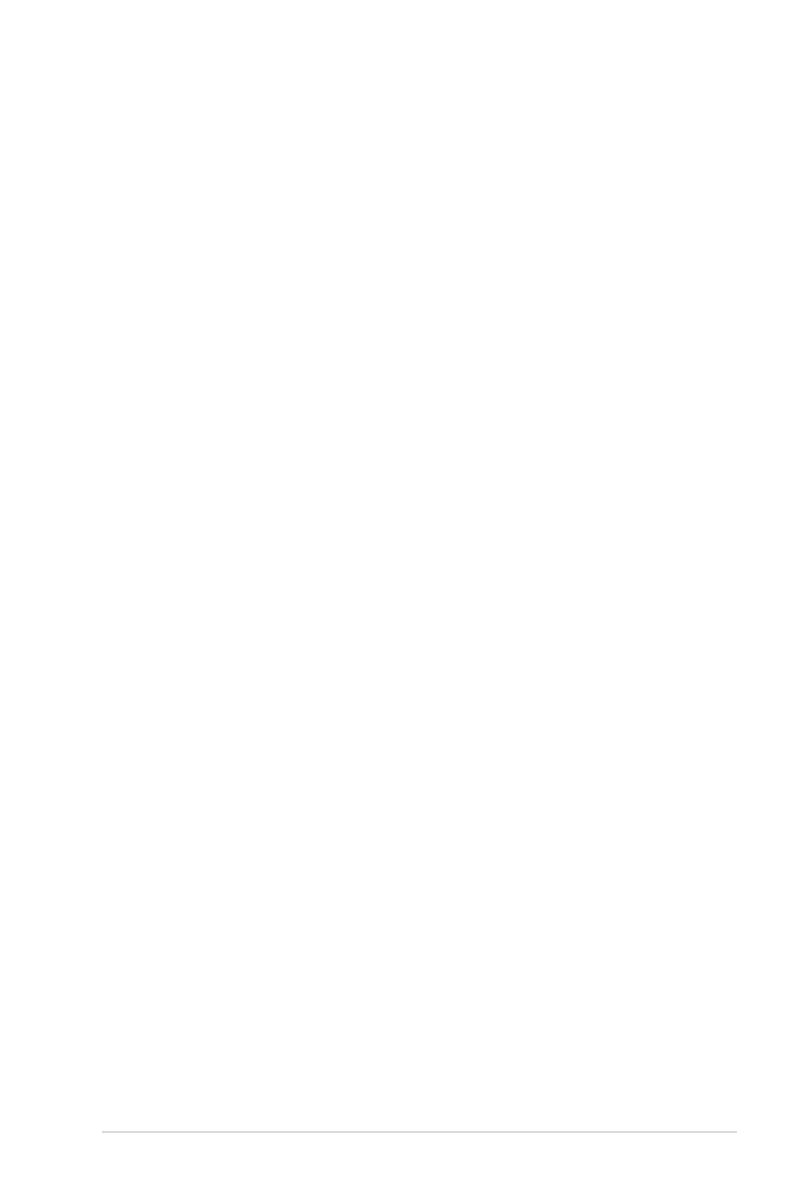
Руководство пользователя ноутбука
3
Индикаторы ...................................................................................48
Глава 4: Использование ноутбука
Устройство управления курсором.................................................52
Использование тачпэда ..................................................................53
Примеры использования устройства Тачпэд ...............................54
Уход за устройством Тачпэд .........................................................57
Автоматическое отключение тачпэда ..........................................57
Устройства хранения данных.........................................................59
Считыватель карт флэш памяти ...................................................59
Жесткий диск .................................................................................60
Память (RAM) ...............................................................................62
Подключения ...................................................................................63
Сетевое подключение ....................................................................63
Беспроводное подключение (опция) ............................................65
Управление беспроводными сетями .............................................67
Подключение Bluetooth (опция) ...................................................69
Приложение
Дополнительные аксессуары ......................................................A-2
Дополнительные аксессуары (прод.) ........................................ A-2
Операционная система и программное обеспечение ..................A-3
Параметры BIOS ......................................................................... A-4
Общие проблемы и решения .....................................................A-7
Восстановление ноутбука ..........................................................A-13
Использование раздела восстановления ................................. A-13
Использование DVD восстановления (опция) ....................... A-14
Информация об устройстве DVD-ROM ................................. A-16
Информация об устройстве Blu-ray ROM
(на некоторых моделях) ........................................................... A-18
Совместимость встроенного модема ....................................... A-19
Удостоверения и стандарты .......................................................A-23
Удостоверение Федеральной комиссии по средствам связи . A-23
Федеральная комиссия по связи: требования к
воздействию радиочастоты ...................................................... A-24